Como Ativar o Acesso Guiado em Dispositivos Android para Empresas
O Acesso guiado é um recurso disponível em dispositivos iOS, como iPhones e iPads, mas não está presente de forma nativa em dispositivos Android. Ele permite que um dispositivo seja bloqueado em um único aplicativo e possibilita o controle sobre quais partes desse aplicativo podem ser acessadas.
Esse recurso é amplamente utilizado em situações em que outra pessoa, como uma criança ou estudante, está usando o dispositivo. Ele ajuda a manter o foco em uma única tarefa, impedindo que o usuário navegue para outros aplicativos sem uma senha.
Embora o Acesso Guiado não exista no Android, há aplicativos e funcionalidades alternativas que oferecem restrições de uso semelhantes, como a "fixação de apps".
Como o Android é amplamente utilizado em empresas, a fixação de aplicativos se torna uma ferramenta valiosa para evitar o uso indevido de dispositivos em ambientes comerciais, como Kiosk ou tablets designados para finalidades específicas.
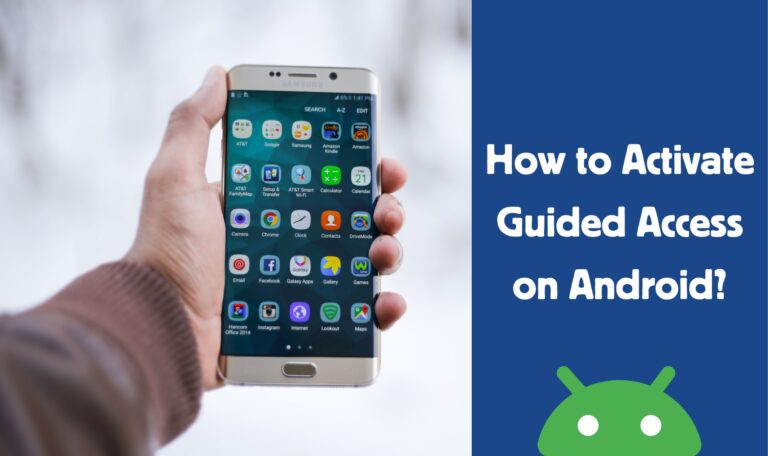
- Parte 1 : O que é Acesso Guiado no iOS?
- Parte 2 : O que o Acesso Guiado no Android faz?
- Parte 3 : Como ativar o Acesso Guiado em dispositivos Android?

- Parte 4 : Como desafixar uma tela?
- Parte 5 : Se as coisas derem errado
- Parte 6 : Como o Acesso Guiado pode ser usado em sua empresa?
- Parte 7 : Quais são as limitações comerciais?
- Parte 8 : Como configurar o Acesso Guiado no Android em grande escala
- Parte 9 : Primeiros passos com o AirDroid Business MDM
- Parte 10 : Perguntas frequentes mais comuns
1O que é Acesso Guiado no iOS?
Antes de falarmos um pouco mais sobre o Acesso Guiado para Android, é importante conhecer o Acesso Guiado para iOS.
Se você já é um usuário do iOS, deve ter ouvido falar desse recurso. Ele funciona restringindo o dispositivo ao aplicativo ou aplicativos de sua escolha, por um período de tempo definido por você. Não se trata apenas de aplicativos; você pode desativar os botões de volume, o teclado, a orientação (paisagem ou retrato) e até mesmo desativar totalmente a função “touch”.
Embora esse último recurso possa não ser algo que você usaria algum dia, ele certamente dá uma ideia do grande número de casos de uso com o Acesso Guiado.
2O que o Acesso Guiado no Android faz?
Então, como é o Acesso Guiado no Android?
Bem, a versão para Android funciona de forma semelhante à do iOS. Ela permite que você fixe qualquer aplicativo na tela, tocando no botão “Aplicativos recentes” na parte inferior e mantendo pressionado o aplicativo que deseja fixar.
O recurso existe há um pouco mais de tempo do que a versão para Android, portanto, há algumas diferenças importantes em sua funcionalidade.
Uma diferença significativa é que a versão para Android não requer uma senha para ativar ou desativar o recurso - você ainda pode usar uma senha, mas ela será a única para desbloquear o celular de forma geral, ou seja, se seus funcionários souberem disso, eles poderão facilmente desbloqueá-lo e contornar as restrições que você estabeleceu.
3Como ativar o Acesso Guiado em dispositivos Android?
Embora tenha suas limitações, ainda é uma ferramenta útil em sua forma padrão. Se estiver se perguntando como ativar o recurso, siga estes passos simples:
- 1. Abra o aplicativo Configurações do seu celular.
- 2. Toque em Segurança ou Segurança e localização > Avançado > Fixação de apps.
- 3. Ative a fixação de apps.
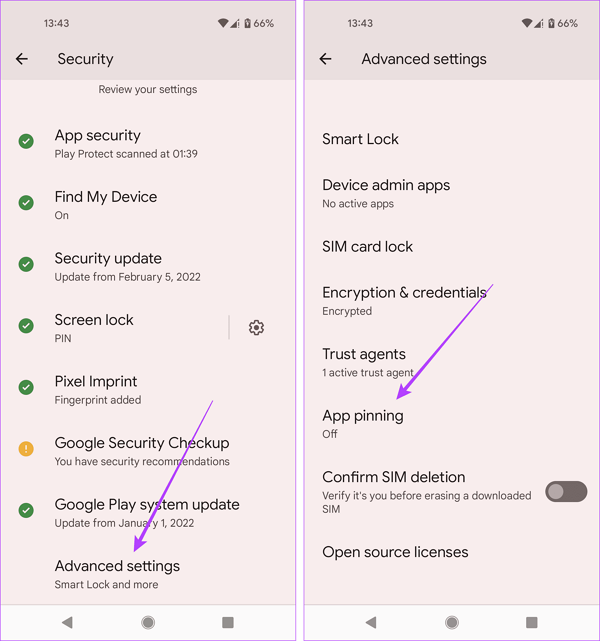
Quando a fixação de aplicativos estiver ativada, você precisará digitar seu PIN, padrão ou senha antes de poder desafixar. É simples assim.
Fixar um aplicativo específico
Aqui está como fixar um aplicativo específico:
- 1. Vá para a tela que deseja fixar.
- 2. Deslize para cima até o meio da tela.
- 3. Na parte superior da tela, toque no ícone do aplicativo.
- 4. Toque em Fixar.
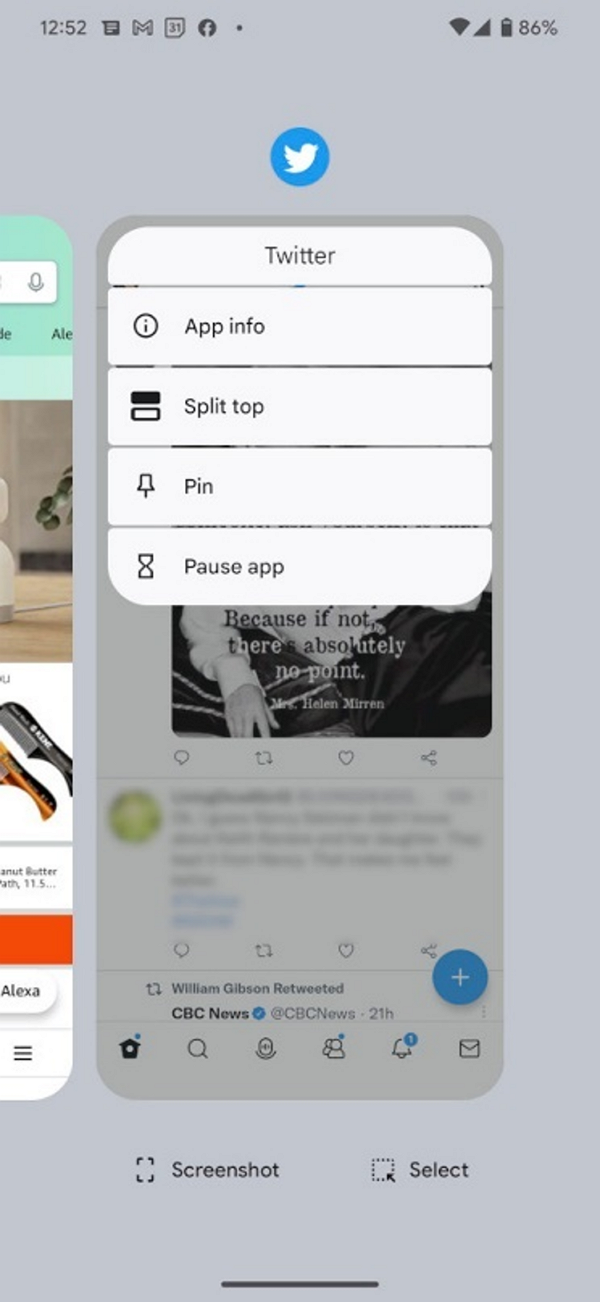
4Como desafixar uma tela?
A forma como você remove a fixação de um aplicativo depende de como a navegação do sistema está configurada no seu dispositivo. Para verificar isso, acesse as Configurações do dispositivo e siga este caminho: Sistema > Gestos > Navegação do sistema.
Então, com base em suas configurações, eis como você poderá desafixar um aplicativo:
Navegação por gestos: Deslize o dedo para cima e mantenha-o pressionado
Navegação com 2 botões: Toque e mantenha pressionados os botões “Voltar” e “Home”
Navegação com 3 botões: Toque e mantenha pressionados os botões “Voltar” e “Visão geral"
Se você o tiver configurado usando um método protegido, ou seja, um PIN, padrão ou senha, será necessário inseri-lo para desbloquear.
5Se não funcionar...
Às vezes, as coisas não funcionam e com a fixação de aplicativos não é diferente. Mas, se você perceber que o Acesso Guiado não está funcionando, há uma solução fácil para que tudo volte a funcionar:
- â— Reinicie seu dispositivo - essa deve ser sua primeira medida a ser tomada, pois geralmente é o caminho mais rápido para conseguir resolver.
- â— Ative e desative a fixação de aplicativos - semelhante à primeira opção, se a reinicialização não funcionar, tente simplesmente desativar e ativar o recurso novamente.
- â— Mantenha seu sistema atualizado - isso é importante, pois se seu dispositivo não estiver com as atualizações mais recentes, as coisas não funcionarão tão bem.
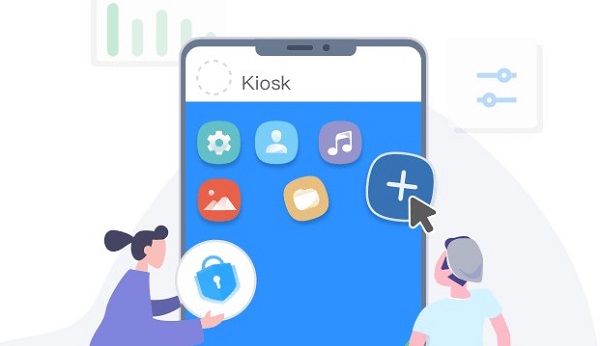
Seu guia definitivo para o modo Kiosk
Descubra como bloquear tablets Android no modo de aplicativo único, colocar sites na lista de permissões e bloquear o acesso não autorizado à rede. Reduza ao máximo a carga de trabalho desnecessária de TI!
6Como o Acesso Guiado pode ser usado em sua empresa?
Atualmente, você pode gerenciar quase toda a sua vida por meio de seus dispositivos móveis inteligentes. Socializar com amigos, fazer compras, gerenciar suas finanças, etc.
A lista é quase interminável. Mas, se você é proprietário de uma empresa que fornece dispositivos móveis aos funcionários, às vezes você só quer que eles acessem aplicativos específicos do trabalho, para que as operações do dia a dia sejam executadas sem problemas.
Pensamos em alguns cenários empresariais em que o Acesso Guiado seria um recurso útil a ser implementado.
Kiosks de autoatendimento
Certifique-se de que os usuários acessem apenas o recurso de autoatendimento do dispositivo em sua empresa, o que reduzirá os problemas ao mínimo e simplificará o processo de check-in.
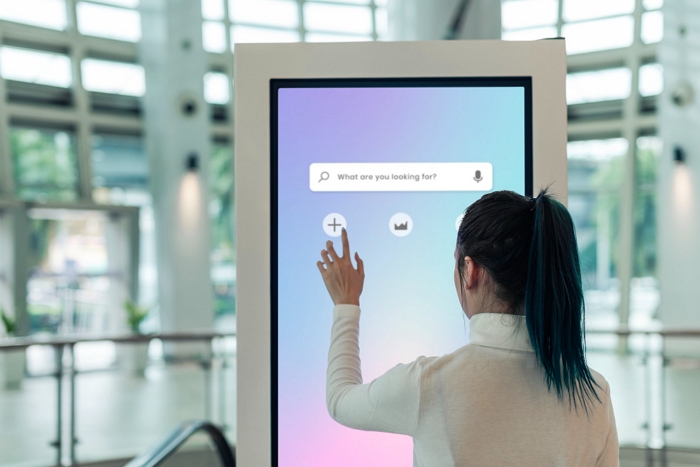
Terminais de ponto de venda
Mantenha os funcionários concentrados em usar os terminais PDV somente para vendas, minimizando o uso indevido do dispositivo.
Sinalização digital
Se você estiver usando sinalização digital em sua empresa, fixar o aplicativo que controla o sistema garantirá que nenhuma sinalização seja alterada ou apagada acidentalmente, ajudando você a manter a marca e a consistência das mensagens.
Monitores dedicados
Se você estiver em uma conferência, museu, loja de tecnologia ou em qualquer outro lugar usando um dispositivo com a única intenção de mostrar um conteúdo específico, como uma apresentação, a fixação de aplicativos garantirá que os visitantes interajam apenas com o que você deseja que eles interajam.
Dispositivos escolares
Otimize o ambiente de aprendizagem como professor fixando apenas aplicativos com conteúdo educacional, bloqueando jogos e outras distrações.
Dispositivos de propriedade da empresa
Os dispositivos de propriedade da empresa são distribuídos aos funcionários ou aos trabalhadores da linha de frente para que façam seu trabalho, mas ainda é possível manter o controle fixando aplicativos para que somente os recursos relacionados ao trabalho sejam acessíveis.
7Quais são as limitações comerciais?
O Acesso Guiado no Android é um recurso muito útil, mas tem suas limitações. Há alguns recursos que são um pouco diferentes em comparação com o iOS.
Segurança
A senha para ativar e desativar a fixação de aplicativos é a mesma que a senha do dispositivo, portanto, qualquer pessoa que a conheça pode desativá-la facilmente. Essa pode não ser a opção mais segura para empresas.
Escala
O Acesso Guiado no Android sofre com um problema de escalabilidade. Não há como configurar vários dispositivos de uma só vez, o que significa que você está preso à configuração manual dos dispositivos, um por um.
Personalização
Com o Acesso Guiado, você tem a flexibilidade de ser mais minucioso no controle do dispositivo, bloqueando áreas da tela, restringindo a funcionalidade da tela sensível ao toque ou até mesmo bloqueando gestos.
O Acesso Guiado do Android ainda não tem o mesmo nível de personalização.

8Como configurar o Acesso Guiado no Android em grande escala
Na sua empresa, você vai querer gerenciar os dispositivos da forma mais próxima possível para evitar o uso indevido, a perda de tempo desnecessária e os custos que os dispositivos móveis sem restrições podem acarretar.
O modo Kiosk do AirDroid Business preenche a lacuna entre o que você precisa como empregador e o que o recurso integrado de acesso guiado do Android oferece atualmente, por isso pode ser uma escolha mais interessante.
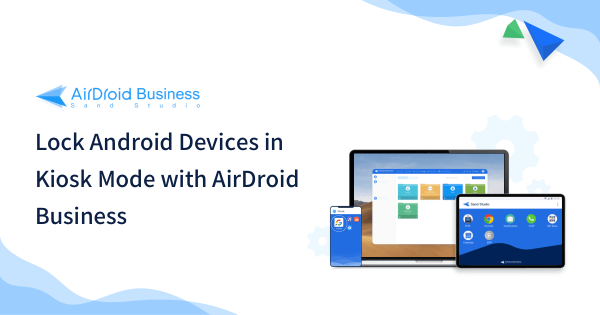
O AirDroid Business é uma ferramenta de alta qualidade para gerenciar dispositivos móveis em empresas. Ela o ajuda a acompanhar e controlar os dispositivos móveis de todos os seus funcionários.
Um recurso de destaque é o Modo Kiosk, que leva a personalização para o próximo nível. Ele permite que você crie um ambiente personalizado com acesso limitado a aplicativos, sites e funções específicos do dispositivo.
Com o modo 'aplicativo único / multi-app', por exemplo, você terá maior controle por meio da capacidade de bloquear dispositivos Android para uso de um único aplicativo ou de vários aplicativos, algo que não é suportado atualmente pelo recurso básico de acesso guiado.
Veja todos os benefícios que essa solução trará para você:
- Sua equipe de TI terá uma carga de trabalho desnecessária reduzida para que não fique sobrecarregada e possa se concentrar em tarefas mais importantes.
- Os funcionários terão menos distrações e não estarão propensos a usar indevidamente os dispositivos para jogar ou acessar serviços de entretenimento.
- Com a inclusão de sites específicos na lista de permissões e outras opções de segurança personalizáveis, seus dispositivos estarão muito menos suscetíveis a riscos de segurança que afetarão seus negócios.
- Personalize a interface do seu dispositivo para incorporar a voz e a visibilidade da sua marca de forma consistente em todos os seus dispositivos.
- Aproveite a fácil implementação e a enorme economia de tempo com a criação de diferentes perfis de Kiosk que podem ser aplicados a qualquer grupo de dispositivos.
9Primeiros passos com o AirDroid Business MDM
Portanto, embora o recurso de acesso guiado do Android seja útil, ele não é adequado para os proprietários de empresas que desejam proteger sua tecnologia, sua marca e maximizar a produtividade. Sua granularidade limitada, suas restrições de personalização e seus problemas de escala e segurança simplesmente não são suficientes.
É por isso que a solução de Modo Kiosk do AirDroid Business é a maneira mais eficaz de melhorar o funcionamento de suas operações comerciais.
Ao usar essa solução, você evitará o uso indevido dos seus dispositivos com soluções totalmente personalizáveis e dimensionáveis que aliviam a pressão sobre as equipes, principalmente sobre os administradores de TI, que podem, então, dedicar seu tempo a coisas mais importantes.
O AirDroid Business MDM é a melhor solução possível para que você, como proprietário de uma empresa, obtenha um gerenciamento de dispositivos que realmente aprimore seus negócios. Sua equipe de TI agradecerá, seus funcionários não lhe causarão nenhuma dor de cabeça desnecessária e seus dispositivos funcionarão de forma otimizada. Todos ganham.
2. Pressione o botão "Aplicativos recentes" ou "Visão geral" (geralmente um ícone quadrado ou retangular na parte inferior).
3. Localize o aplicativo que deseja fixar e toque e mantenha pressionado o ícone dele.
4. Toque no ícone “Fixar” ou na opção que aparecer.
Agora, o aplicativo ficará fixado na tela, e os outros não poderão ser acessados até que você desfaça a fixação. Para remover a fixação, normalmente é necessário pressionar e segurar os botões "Voltar" e "Aplicativos recentes" simultaneamente. Lembre-se de que os passos podem variar um pouco, dependendo do dispositivo e da versão do Android.



Deixar uma resposta.